Zoom werd populair tijdens de pandemie toen bedrijven het gebruikten om webinars, presentaties en vergaderingen te houden. Maar gelukkig, als je Zoom niet meer nodig hebt, is het verwijderen van je account eenvoudig.
In deze tutorial leggen we uit hoe je je Zoom-abonnement kunt opzeggen op alle beschikbare apparaten.
Inhoudsopgave
Hoe u uw Zoom Pro-abonnement op internet opzegt
Om uw Zoom-abonnement op te zeggen via een webbrowser:
- Open het Zoom-webportaal op Zoom.us en log in op uw Zoom-account.

- Selecteer Accountbeheer aan de linkerkant van het scherm.
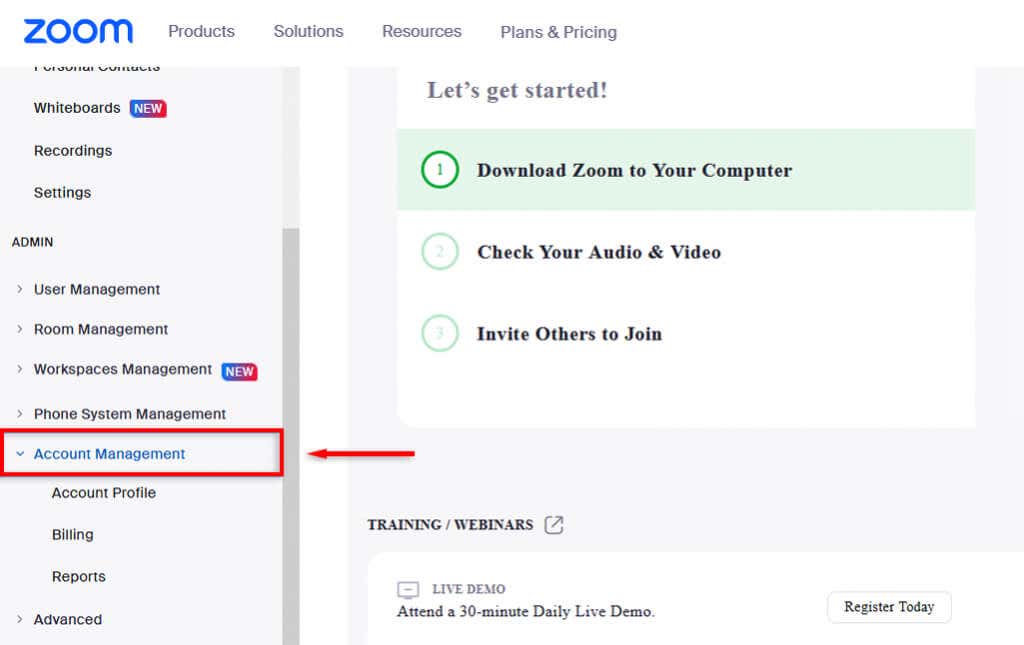 < /figuur>
< /figuur>
- Kies Facturering.

- Selecteer op de factureringspagina onder Huidige abonnementen het abonnement dat u wilt annuleren en kies Abonnement opzeggen.
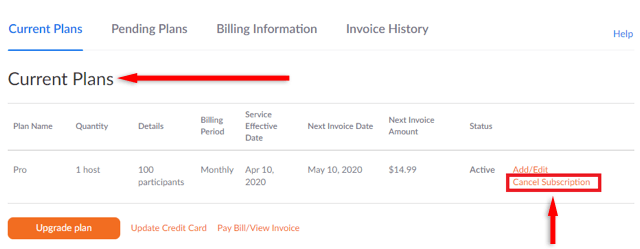 < /figuur>
< /figuur>
- Selecteer Abonnement opzeggen nog een keer om Zoom te annuleren.

- Kies tot slot een reden waarom je je abonnement niet verlengt en selecteer Verzenden.
Opmerking: als u Contact opnemen met verkoop ziet in plaats van Abonnement opzeggen, moet u rechtstreeks contact opnemen met het verkoopteam van Zoom om uw abonnement te annuleren. U moet de accounteigenaar zijn om uw abonnement te annuleren, volgens het annuleringsbeleid. Als u een betaald abonnement heeft dat u wilt annuleren, komt u mogelijk in aanmerking voor een terugbetaling. Gewoonlijk komen accounts alleen in aanmerking als er in de laatste factureringscyclus geen gebruik op dat account is geweest. Om te zien of je in aanmerking komt voor een terugbetaling bij het opzeggen van je abonnement: Opmerking: als je van gedachten verandert, kun je je Zoom-abonnement eenvoudig opnieuw activeren. Herhaal gewoon deze stappen en selecteer onder Huidige abonnementen Abonnement opnieuw activeren. Dit is handig als u een alternatieve app voor videoconferenties, zoals Google Meet, wilt uitproberen, maar u opnieuw wilt abonneren als u ontdekt dat deze niet zo goed is. Zoom biedt verschillende add-ons die extra kosten met zich meebrengen. Als u uw Zoom-abonnement wilt behouden, maar u zich wilt afmelden voor een add-on, hoeft u zich geen zorgen te maken: dat is eenvoudig. Hier ziet u hoe u een Zoom-add-on annuleert: Hoewel de Zoom-app beschikbaar is op zowel Android als Apple, moeten Zoom-gebruikers op Android hun abonnement opzeggen via de Google Play Store-app . Om dit te doen: Als abonnementsservice heeft Zoom de afgelopen jaren een aanzienlijke groei doorgemaakt. Het is beschikbaar als desktop- en mobiele app en biedt een waardevolle, betrouwbare service aan bedrijfseigenaren over de hele wereld. Het kan echter zijn dat je overstapt naar een alternatief voor Zoom, of misschien heb je je Zoom-abonnement gewoon niet meer nodig. In dat geval heeft dit artikel je hopelijk geholpen om je abonnement op te zeggen en weer aan het werk te gaan.

Een terugbetaling krijgen voor betaalde abonnementen


Een Zoom Add-On-abonnement opzeggen


Zoom opzeggen in de Google Play Store
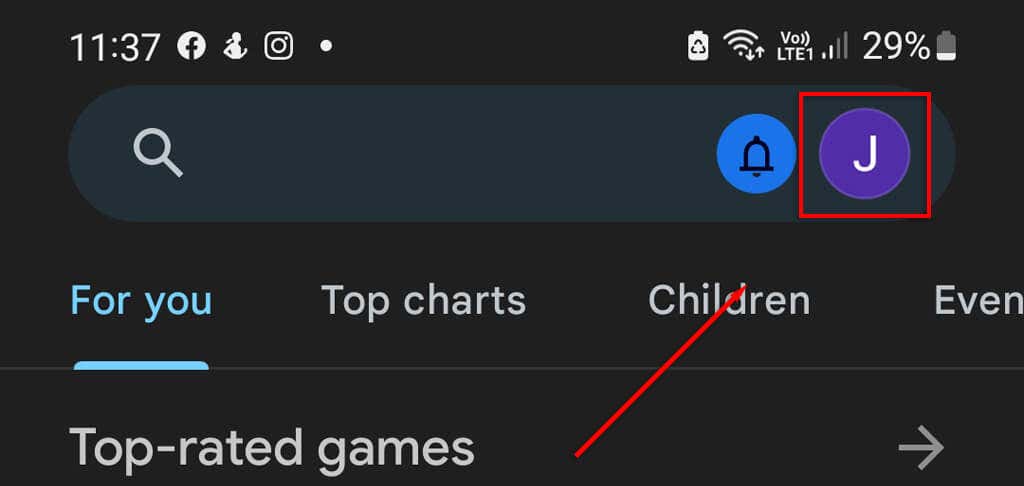 < /figuur>
< /figuur>

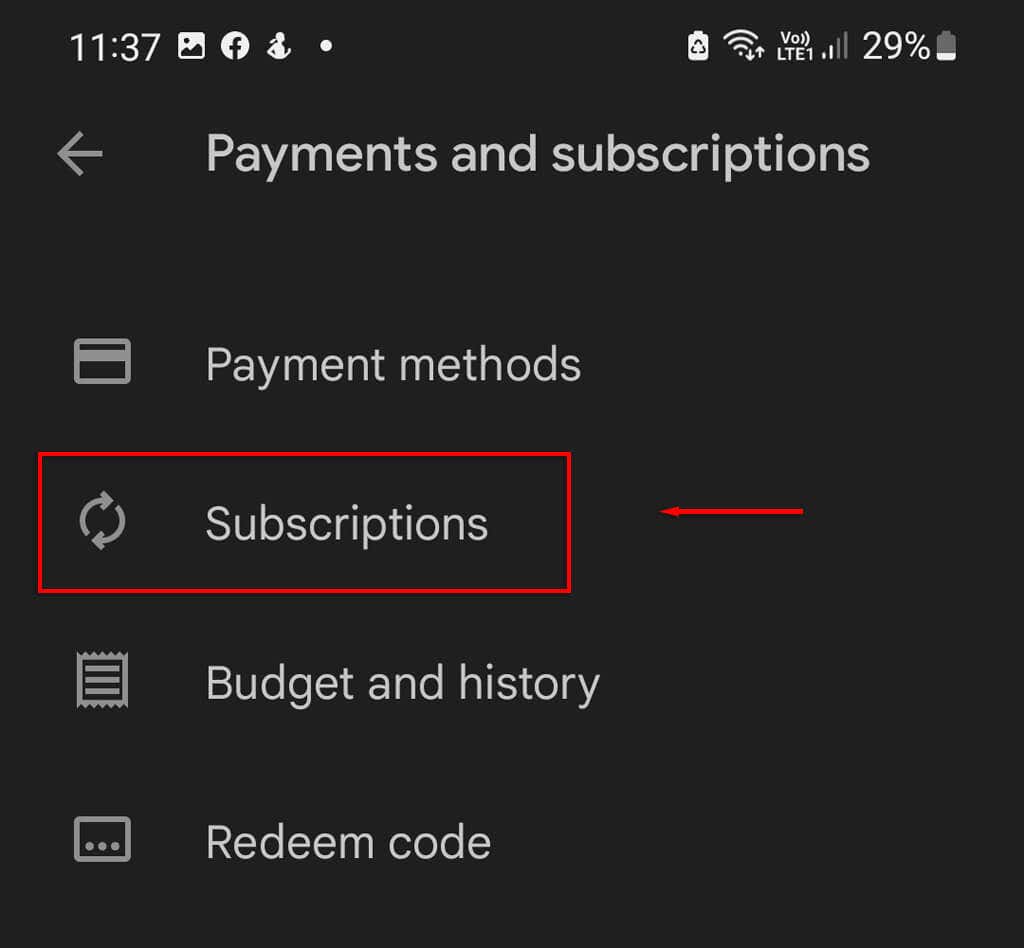 < /figuur>
< /figuur>

Videoconferenties zijn nog nooit zo eenvoudig geweest

